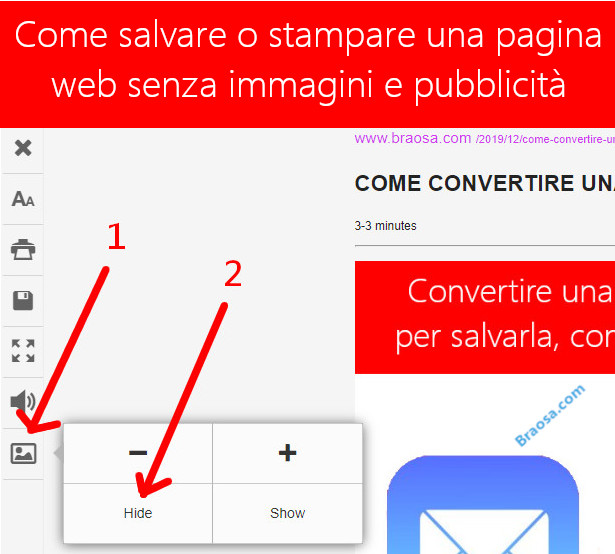
A volte ci sarà capitato di trovare interessante un articolo su un quotidiano online o di un sito web in genere e avere desiderare di stamparlo ma non lo abbiamo fatto. Le cause principali per le quali spesso si rinuncia a stampare una pagina da internet sono diverse tra cui:
- La pagina da stampare è piena di foto e immagini;
- Si consuma troppo inchiostro dalla cartuccia a colori della stampante;
- La pagina da stampare è piena di banner pubblicitari che non desideriamo stampare;
- I caratteri sono troppo piccoli e difficili da lettere;
- Oppure sempilicemente non sappiamo come si fa.
Per iniziare diciamo che se utilizzate Chrome, ci sono delle estensioni del browser che permettono facilmente di ottenere la pagina che vogliamo stampare (o leggere) senza fronzoli e con il solo testo bello chiaro. Stiamo parlando di Reader View, basta andare sulla pagina e scaricarlo gratuitamente.
Questa componente aggiuntivo di chrome vi permetterà oltre che di stampare la pagina, anche di leggerla comodamente senza pubblicità o anche senza figure e foto di nessun tipo che rendono a distrarre a molti lettori.
Facciamo un esempio: ammettiamo di avere la seguente pagina di un articolo di Braosa.com completa di immagini, banner e ADV varie:

Vediamo adesso come si riduce la pagina e si rende facilmente leggibile e stampabile con l'estensione disponibile per Chrome. Basterà cliccare sull'iconcina che simula un libro aperto in alto nel browser:
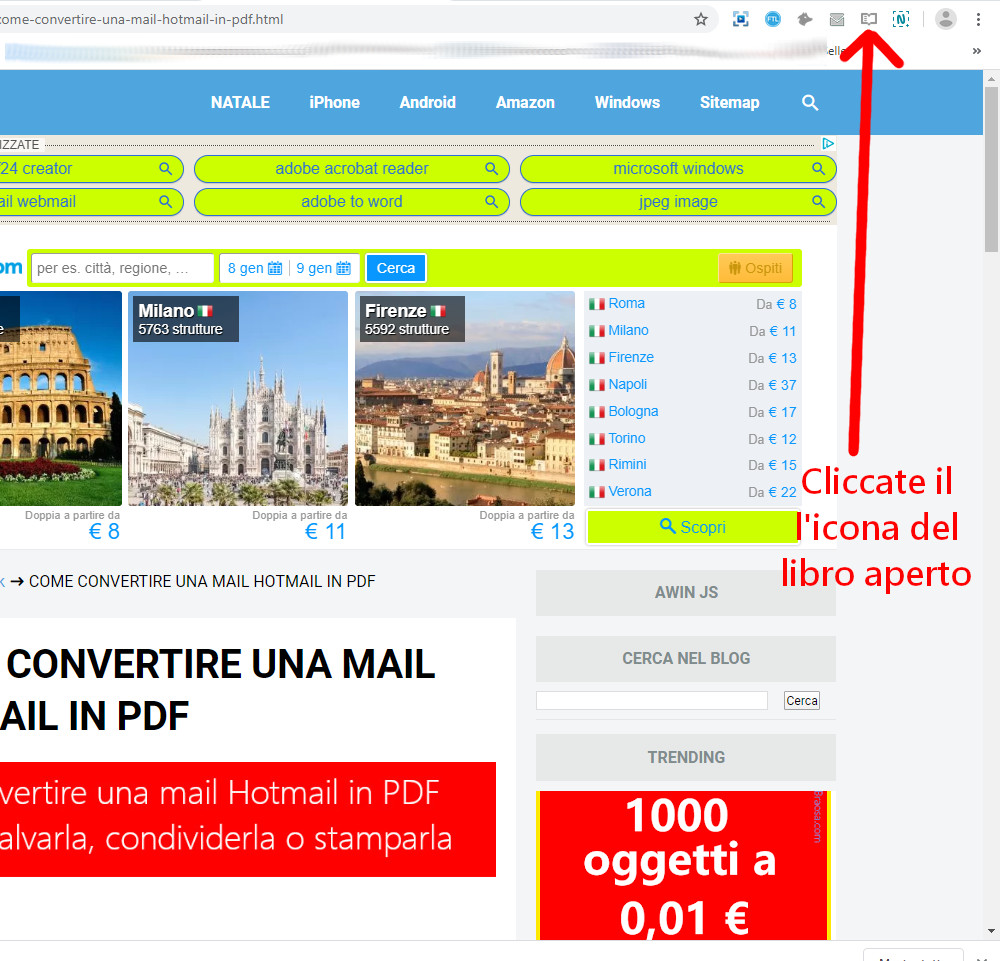
Si aprirà quindi una pagina molto più leggera e eleggibile dell'articolo che stavamo leggendo prima ma senza pubblicità. Avremo solo le immagini ed il testo del post:

Se desideriamo ulteriormente ridurre l'articolo senza alcuna foto o img, possiamo cliccare sul simbolo della foto e quindi su "Hide" per nascondere le foto ed ogni grafica presente che riteniamo non utile al fine della lettura del testo della pagina. Al contrario se desideriamo rimettere nello stesso posto le immaggini clicchiamo si "Show":
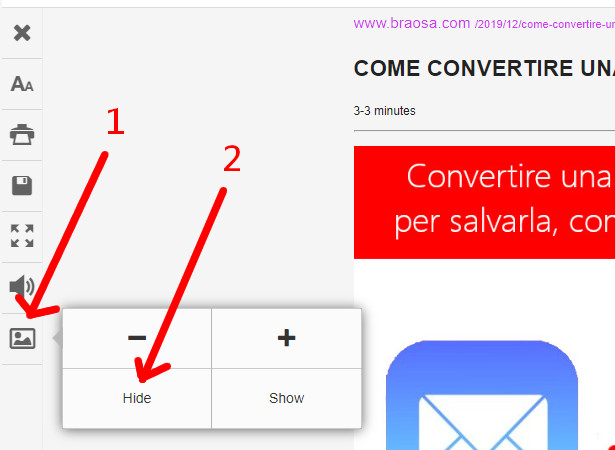
Infine possiamo decidere di stampare e/o salvare la pagina in PDF: basta infatti lanciare una stampa in PDF e verrà così creata una pagina di ciò che vediamo nel browser da stampare senza immagini oppure semplicemente stampare e condividere con altri utenti o inviarla per mail:
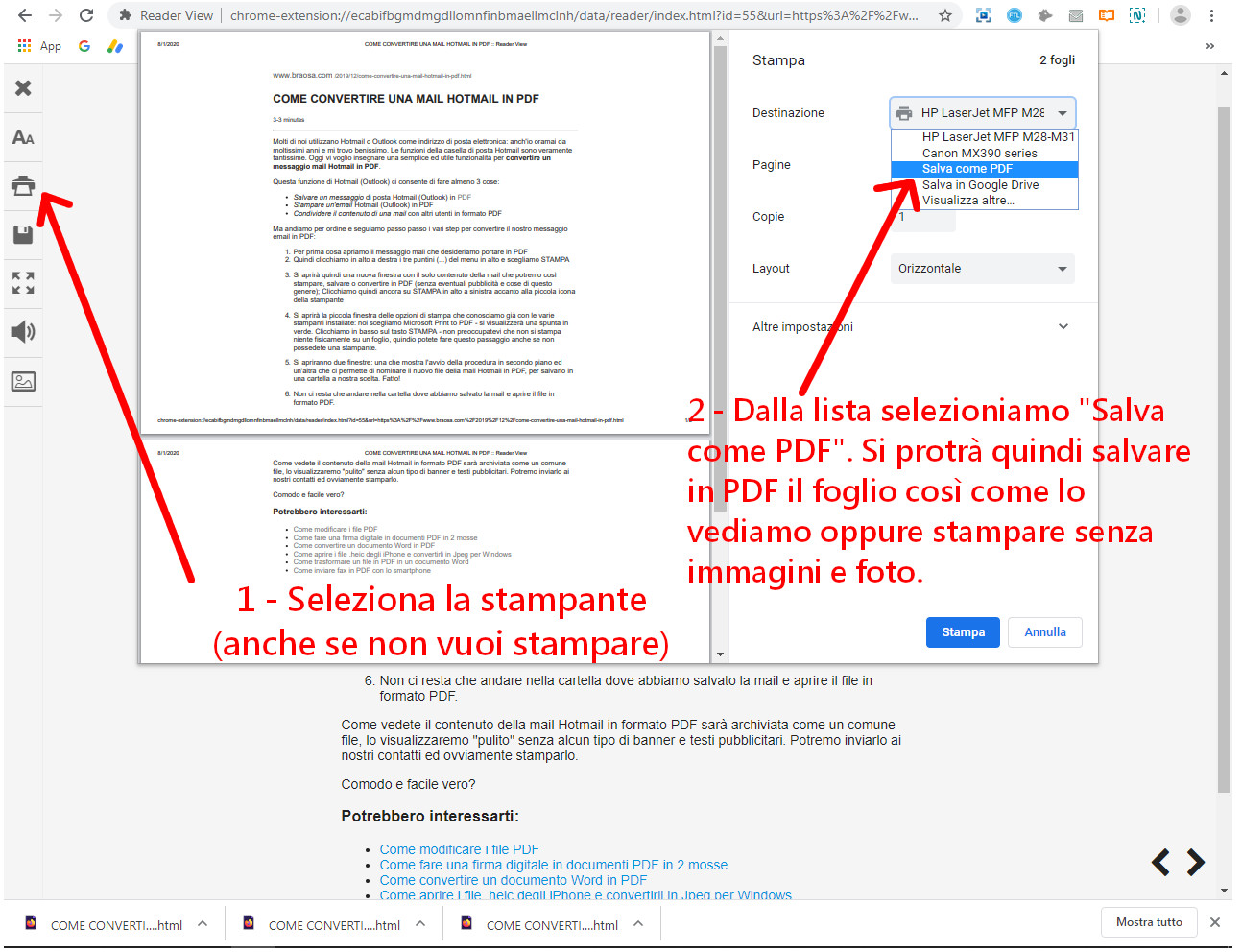
Bonus: autolettura del documento
Altra funzione interessantissima è "Read this article" che ci permette di avere letto l'articolo convertito in PDF dal PC; Cliccate sul simbolo del diffusore sonoro sempre in alto a sinistra e tramite una sorta di equalizzatore potremo regolare il volume, la velocità e la lingua di lettura....immaginiamo di avere un lungo testo o ub racconto su una pagina web e non avere voglia di leggerlo fisicamente: possiamo distenderci in poltrona, magari con un bel paio di cuffie e semplicemente ascoltando la voce narrante gentile e chiara che ci legge il testo....Provate e poi mi fate sapere cosa ne pensate.
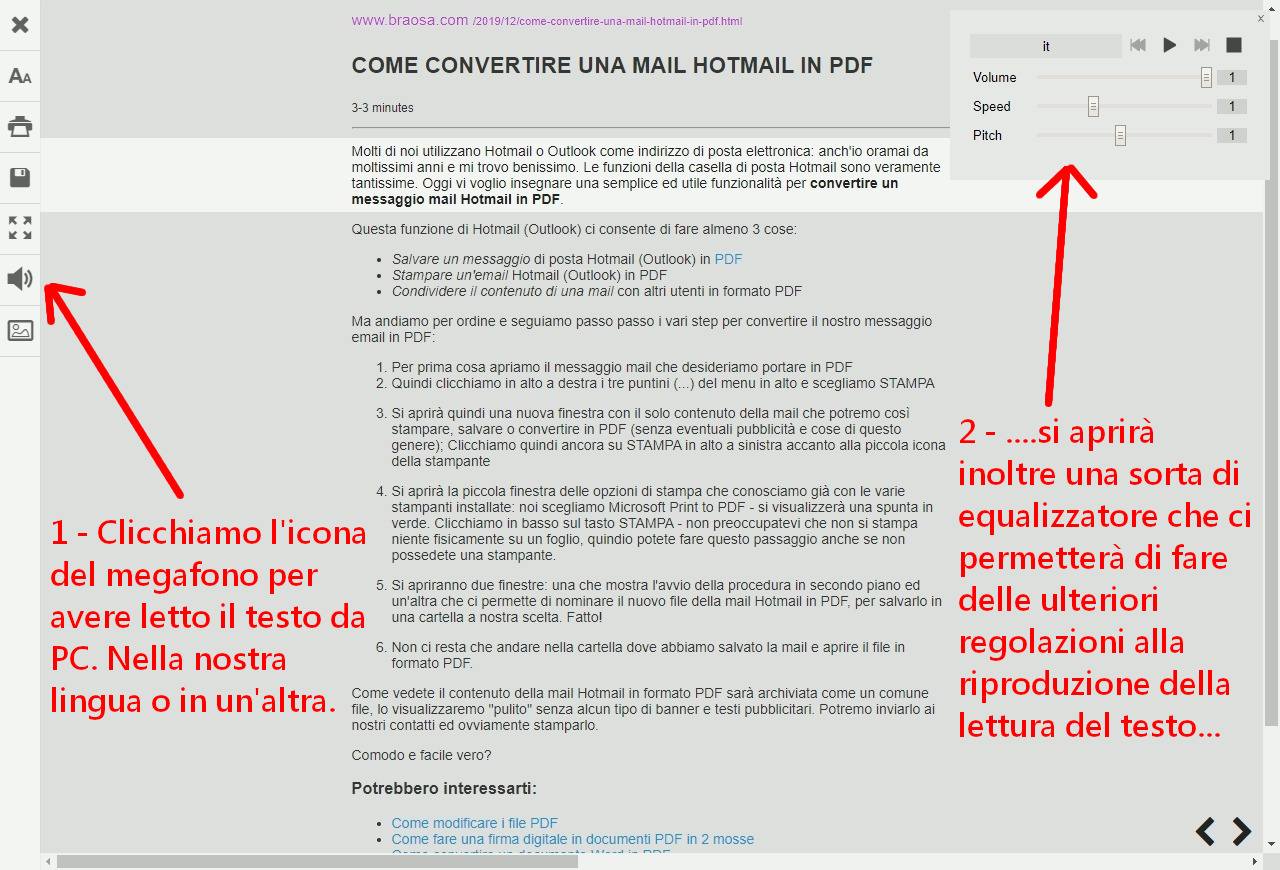
Potrebbe interessarti anche:
- Come convertire una email Hotmail in un documento PDF
- Come modificare i file PDF
- Come fare una firma digitale in documenti PDF in 2 mosse
- Come convertire un documento Word in PDF
- Come aprire i file .heic degli iPhone e convertirli in Jpeg per Windows
- Come trasformare un file in PDF in un documento Word
- Come inviare fax in PDF con lo smartphone